Word中从第四页开始设置页码
如何页码设置——WORD文档中插入页码的问题

WORD文档中插入页码的问题一、页码从第二页开始1.选择“插入-页码”,打开“页码”对话框。
2.取消“首页显示页码”复选框中的对钩,然后单击“格式”按钮,打开“页码格式”对话框。
3.“起始页码”后的框中键入数字“0”。
4.按“确定”退出。
二、页码从任意页开始1.将光标定位于需要开始编页码的页首位置。
2.选择“插入-分隔符”,打开“分隔符”对话框,在“分隔符类型”下单击选中“下一页”单选钮。
3.选择“视图-页眉和页脚”,并将光标定位于页脚处。
4.在“页眉和页脚”工具栏中依次进行以下操作:①单击“同前”按钮,断开同前一节的链接。
②单击“插入页码”按钮,再单击“页码格式”按钮,打开“页码格式”对话框。
③在“起始页码”后的框中键入相应起始数字。
④单击“关闭”按钮。
三、页码不连续如“目录”与“正文”的页码均需单独排,可按以下步骤操作:1.将光标定位于需要开始重新编页码的页首位置。
2.选择“插入-分隔符”,打开“分隔符”对话框,在“分隔符类型”下单击以选中“下一页”复选钮。
3.选择“插入—页码”,打开“页码”对话框。
单击“格式”按钮,打开“页码格式”对话框。
4.“起始页码”后的框中键入数字“1”5.按“确定”退出。
四、页码每栏显示文档分栏后,按常规插入页码,只能实现一页一个页码。
如何实现每个分栏一个单独的页码呢?可以利用域的功能1.选择“视图-页眉和页脚”,并将光标定位于页脚处的左栏放页码的位置。
2.同时按下Ctrl+F9功能键,光标位置会出现一个带有阴影的“{ }”,这就是域的标志。
3.在“{ }”内输入“=”后,再同时按下Ctrl+F9功能键,在这次出现的花括号内输入“page”(表示插入“当前页”域代码)。
4.将光标移到内部一对花括号之后,输入“*2-1”,此时,在页脚处得到这样一行域代码:“{={page}*2-1}}”。
5.将光标停留在这个域代码上,按右键选择“更新域”,即可看到当前页左栏的页码。
word页码设置技巧
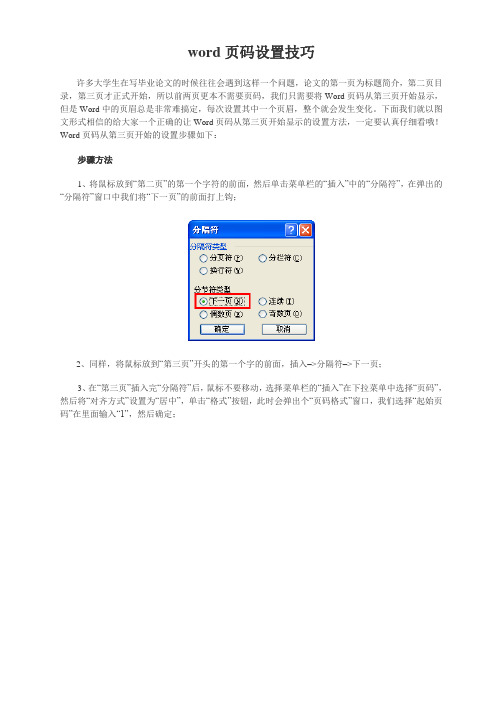
word页码设置技巧许多大学生在写毕业论文的时候往往会遇到这样一个问题,论文的第一页为标题简介,第二页目录,第三页才正式开始,所以前两页更本不需要页码,我们只需要将Word页码从第三页开始显示,但是Word中的页眉总是非常难搞定,每次设置其中一个页眉,整个就会发生变化。
下面我们就以图文形式相信的给大家一个正确的让Word页码从第三页开始显示的设置方法,一定要认真仔细看哦!Word页码从第三页开始的设置步骤如下:步骤方法1、将鼠标放到―第二页‖的第一个字符的前面,然后单击菜单栏的―插入‖中的―分隔符‖,在弹出的―分隔符‖窗口中我们将―下一页‖的前面打上钩;2、同样,将鼠标放到―第三页‖开头的第一个字的前面,插入–>分隔符–>下一页;3、在―第三页‖插入完―分隔符‖后,鼠标不要移动,选择菜单栏的―插入‖在下拉菜单中选择―页码‖,然后将―对齐方式‖设置为―居中‖,单击―格式‖按钮,此时会弹出个―页码格式‖窗口,我们选择―起始页码‖在里面输入―1‖,然后确定;4、双击―第三页‖的页码处,此时会进入到页眉和页脚编辑状态中,在―页眉和页脚‖的工具栏中,我们单击关闭―链接到前一个‖,(也就是关闭与前一个页面之间的链接关系),如下图红色区域;5、此时就已经完成得差不多了,现在第一页页码是1、第二页页码是2、第三页页码是1、第四页是2等,这样的显示方式。
接下来我们只需要手动删除―第一页‖和―第二页‖的页码就可以了。
Word页码设置小技巧我们通常在装订打印的文件或材料时,要求封面不显示页码,而页码―1‖要从第二页开始显示,也就是正文开始页。
很多人的习惯是把封面和正文做成两个文档来解决,但这样毕竟不太正规,而且有时显得杂乱,能不能在一个文档中解决这个问题呢?嘿嘿,回答是―能‖,现在俺就把这种方法告诉你,大家可要看好了。
第一步,将光标移到封面中最后一行的末尾处(切记必须如此执行,不然封面和正文会连续显示页码),执行―插入→分隔符‖命令,弹出―分隔符‖对话框,选择―分节符‖类型中的―连续‖一项,单击[确定]按钮。
word设置页码“第几页共几页”的方法
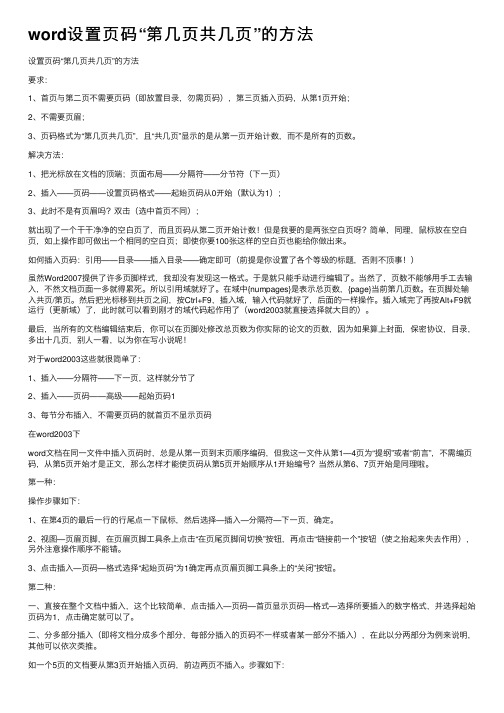
word设置页码“第⼏页共⼏页”的⽅法设置页码“第⼏页共⼏页”的⽅法要求:1、⾸页与第⼆页不需要页码(即放置⽬录,勿需页码),第三页插⼊页码,从第1页开始;2、不需要页眉;3、页码格式为“第⼏页共⼏页”,且“共⼏页”显⽰的是从第⼀页开始计数,⽽不是所有的页数。
解决⽅法:1、把光标放在⽂档的顶端;页⾯布局——分隔符——分节符(下⼀页)2、插⼊——页码——设置页码格式——起始页码从0开始(默认为1);3、此时不是有页眉吗?双击(选中⾸页不同);就出现了⼀个⼲⼲净净的空⽩页了,⽽且页码从第⼆页开始计数!但是我要的是两张空⽩页呀?简单,同理,⿏标放在空⽩页,如上操作即可做出⼀个相同的空⽩页;即使你要100张这样的空⽩页也能给你做出来。
如何插⼊页码:引⽤——⽬录——插⼊⽬录——确定即可(前提是你设置了各个等级的标题,否则不顶事!)虽然Word2007提供了许多页脚样式,我却没有发现这⼀格式。
于是就只能⼿动进⾏编辑了。
当然了,页数不能够⽤⼿⼯去输⼊,不然⽂档页⾯⼀多就得累死。
所以引⽤域就好了。
在域中{numpages}是表⽰总页数,{page}当前第⼏页数。
在页脚处输⼊共页/第页。
然后把光标移到共页之间,按Ctrl+F9,插⼊域,输⼊代码就好了,后⾯的⼀样操作。
插⼊域完了再按Alt+F9就运⾏(更新域)了,此时就可以看到刚才的域代码起作⽤了(word2003就直接选择就⼤⽬的)。
最后,当所有的⽂档编辑结束后,你可以在页脚处修改总页数为你实际的论⽂的页数,因为如果算上封⾯,保密协议,⽬录,多出⼗⼏页,别⼈⼀看,以为你在写⼩说呢!对于word2003这些就很简单了:1、插⼊——分隔符——下⼀页,这样就分节了2、插⼊——页码——⾼级——起始页码13、每节分布插⼊,不需要页码的就⾸页不显⽰页码在word2003下word⽂档在同⼀⽂件中插⼊页码时,总是从第⼀页到末页顺序编码,但我这⼀⽂件从第1—4页为“提纲”或者“前⾔”,不需编页码,从第5页开始才是正⽂,那么怎样才能使页码从第5页开始顺序从1开始编号?当然从第6、7页开始是同理啦。
word文件如何从任意页设置页码
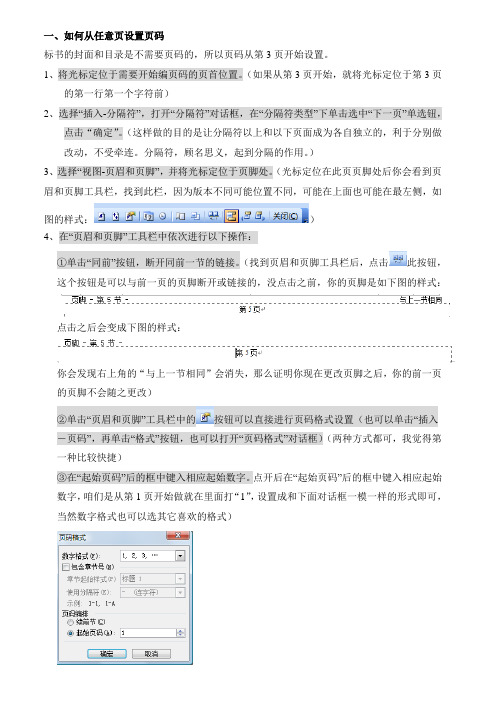
一、如何从任意页设置页码标书的封面和目录是不需要页码的,所以页码从第3页开始设置。
1、将光标定位于需要开始编页码的页首位置。
(如果从第3页开始,就将光标定位于第3页的第一行第一个字符前)2、选择“插入-分隔符”,打开“分隔符”对话框,在“分隔符类型”下单击选中“下一页”单选钮,点击“确定”。
(这样做的目的是让分隔符以上和以下页面成为各自独立的,利于分别做改动,不受牵连。
分隔符,顾名思义,起到分隔的作用。
)3、选择“视图-页眉和页脚”,并将光标定位于页脚处。
(光标定位在此页页脚处后你会看到页眉和页脚工具栏,找到此栏,因为版本不同可能位置不同,可能在上面也可能在最左侧,如图的样式:)4、在“页眉和页脚”工具栏中依次进行以下操作:①单击“同前”按钮,断开同前一节的链接。
(找到页眉和页脚工具栏后,点击此按钮,这个按钮是可以与前一页的页脚断开或链接的,没点击之前,你的页脚是如下图的样式:点击之后会变成下图的样式:你会发现右上角的“与上一节相同”会消失,那么证明你现在更改页脚之后,你的前一页的页脚不会随之更改)②单击“页眉和页脚”工具栏中的按钮可以直接进行页码格式设置(也可以单击“插入-页码”,再单击“格式”按钮,也可以打开“页码格式”对话框)(两种方式都可,我觉得第一种比较快捷)③在“起始页码”后的框中键入相应起始数字。
点开后在“起始页码”后的框中键入相应起始数字,咱们是从第1页开始做就在里面打“1”,设置成和下面对话框一模一样的形式即可,当然数字格式也可以选其它喜欢的格式)④单击按钮。
(此按钮为“插入页码”按钮,刚才已经设置好了,那么现在一点此按钮,那么页脚就会出现“1”了。
想变成“第页”的样式,就在“1”前写“第”,在“1”后写“页”即可)二、如何去掉页眉中的横线将页眉里的字删除之后,下面还有横线的话,就按下面操作:单击“格式-边框和底纹”,出现下图,将右下角的应用于文字改成段落“确定”即可消除横线三、如何插入扫描件插入的扫描件格式要变成“JPG”格式的,单击“插入-图片-来自文件”选择要插入的扫描件,“确定”。
Word中从任何一页开始设置起始页码的简单方法
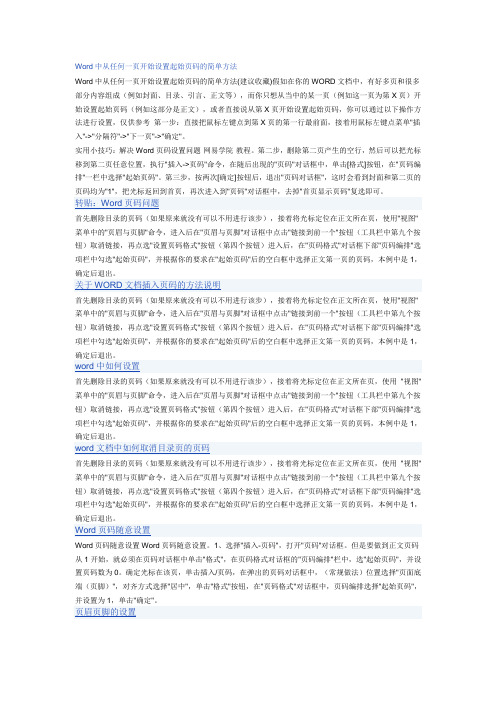
Word中从任何一页开始设置起始页码的简单方法Word中从任何一页开始设置起始页码的简单方法(建议收藏)假如在你的WORD文档中,有好多页和很多部分内容组成(例如封面、目录、引言、正文等),而你只想从当中的某一页(例如这一页为第X页)开始设置起始页码(例如这部分是正文),或者直接说从第X页开始设置起始页码,你可以通过以下操作方法进行设置,仅供参考第一步:直接把鼠标左键点到第X页的第一行最前面,接着用鼠标左键点菜单"插入"->"分隔符"->"下一页"->"确定"。
实用小技巧:解决Word页码设置问题·网易学院·教程。
第二步,删除第二页产生的空行,然后可以把光标移到第二页任意位置,执行"插入->页码"命令,在随后出现的"页码"对话框中,单击[格式]按钮,在"页码编排"一栏中选择"起始页码"。
第三步,按两次[确定]按钮后,退出"页码对话框",这时会看到封面和第二页的页码均为"1",把光标返回到首页,再次进入到"页码"对话框中,去掉"首页显示页码"复选即可。
转贴:Word页码问题首先删除目录的页码(如果原来就没有可以不用进行该步),接着将光标定位在正文所在页,使用"视图"菜单中的"页眉与页脚"命令,进入后在"页眉与页脚"对话框中点击"链接到前一个"按钮(工具栏中第九个按钮)取消链接,再点选"设置页码格式"按钮(第四个按钮)进入后,在"页码格式"对话框下部"页码编排"选项栏中勾选"起始页码",并根据你的要求在"起始页码"后的空白框中选择正文第一页的页码,本例中是1,确定后退出。
在word中如何在任意页添加及删除页码
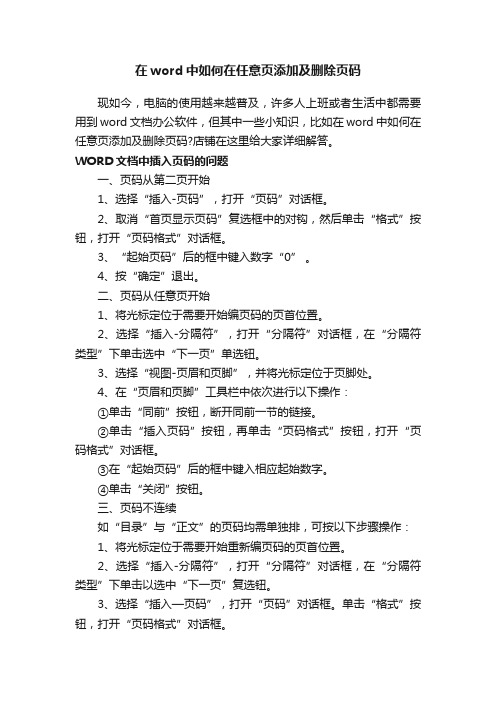
在word中如何在任意页添加及删除页码现如今,电脑的使用越来越普及,许多人上班或者生活中都需要用到word文档办公软件,但其中一些小知识,比如在word中如何在任意页添加及删除页码?店铺在这里给大家详细解答。
WORD文档中插入页码的问题一、页码从第二页开始1、选择“插入-页码”,打开“页码”对话框。
2、取消“首页显示页码”复选框中的对钩,然后单击“格式”按钮,打开“页码格式”对话框。
3、“起始页码”后的框中键入数字“0” 。
4、按“确定”退出。
二、页码从任意页开始1、将光标定位于需要开始编页码的页首位置。
2、选择“插入-分隔符”,打开“分隔符”对话框,在“分隔符类型”下单击选中“下一页”单选钮。
3、选择“视图-页眉和页脚”,并将光标定位于页脚处。
4、在“页眉和页脚”工具栏中依次进行以下操作:①单击“同前”按钮,断开同前一节的链接。
②单击“插入页码”按钮,再单击“页码格式”按钮,打开“页码格式”对话框。
③在“起始页码”后的框中键入相应起始数字。
④单击“关闭”按钮。
三、页码不连续如“目录”与“正文”的页码均需单独排,可按以下步骤操作:1、将光标定位于需要开始重新编页码的页首位置。
2、选择“插入-分隔符”,打开“分隔符”对话框,在“分隔符类型”下单击以选中“下一页”复选钮。
3、选择“插入—页码”,打开“页码”对话框。
单击“格式”按钮,打开“页码格式”对话框。
4、“起始页码”后的框中键入数字“1”5、按“确定”退出。
四、页码每栏显示文档分栏后,按常规插入页码,只能实现一页一个页码。
如何实现每个分栏一个单独的页码呢?可以利用域的功能1、选择“视图-页眉和页脚”,并将光标定位于页脚处的左栏放页码的位置。
2、同时按下Ctrl+F9功能键,光标位置会出现一个带有阴影的“{ }”,这就是域的标志。
3、在“{ }”内输入“=”后,再同时按下Ctrl+F9功能键,在这次出现的花括号内输入“page”(表示插入“当前页”域代码)。
【最新精选】word设置页码“第几页共几页”的方法
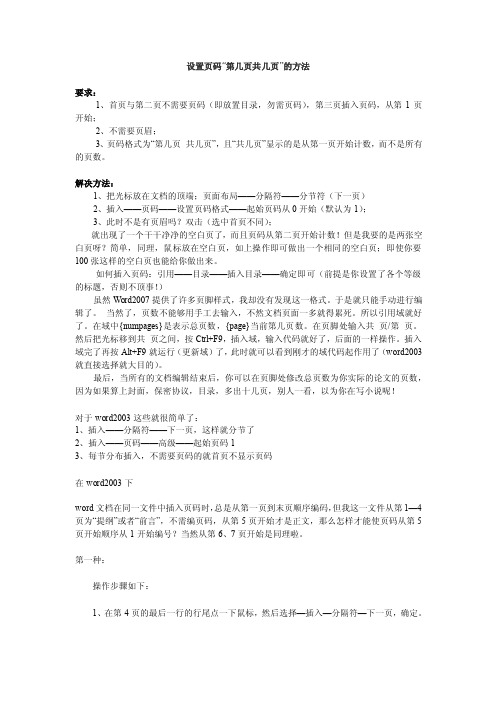
设置页码“第几页共几页”的方法要求:1、首页与第二页不需要页码(即放置目录,勿需页码),第三页插入页码,从第1页开始;2、不需要页眉;3、页码格式为“第几页共几页”,且“共几页”显示的是从第一页开始计数,而不是所有的页数。
解决方法:1、把光标放在文档的顶端;页面布局——分隔符——分节符(下一页)2、插入——页码——设置页码格式——起始页码从0开始(默认为1);3、此时不是有页眉吗?双击(选中首页不同);就出现了一个干干净净的空白页了,而且页码从第二页开始计数!但是我要的是两张空白页呀?简单,同理,鼠标放在空白页,如上操作即可做出一个相同的空白页;即使你要100张这样的空白页也能给你做出来。
如何插入页码:引用——目录——插入目录——确定即可(前提是你设置了各个等级的标题,否则不顶事!)虽然Word2007提供了许多页脚样式,我却没有发现这一格式。
于是就只能手动进行编辑了。
当然了,页数不能够用手工去输入,不然文档页面一多就得累死。
所以引用域就好了。
在域中{numpages}是表示总页数,{page}当前第几页数。
在页脚处输入共页/第页。
然后把光标移到共页之间,按Ctrl+F9,插入域,输入代码就好了,后面的一样操作。
插入域完了再按Alt+F9就运行(更新域)了,此时就可以看到刚才的域代码起作用了(word2003就直接选择就大目的)。
最后,当所有的文档编辑结束后,你可以在页脚处修改总页数为你实际的论文的页数,因为如果算上封面,保密协议,目录,多出十几页,别人一看,以为你在写小说呢!对于word2003这些就很简单了:1、插入——分隔符——下一页,这样就分节了2、插入——页码——高级——起始页码13、每节分布插入,不需要页码的就首页不显示页码在word2003下word文档在同一文件中插入页码时,总是从第一页到末页顺序编码,但我这一文件从第1—4页为“提纲”或者“前言”,不需编页码,从第5页开始才是正文,那么怎样才能使页码从第5页开始顺序从1开始编号?当然从第6、7页开始是同理啦。
如何在word里面添加页码
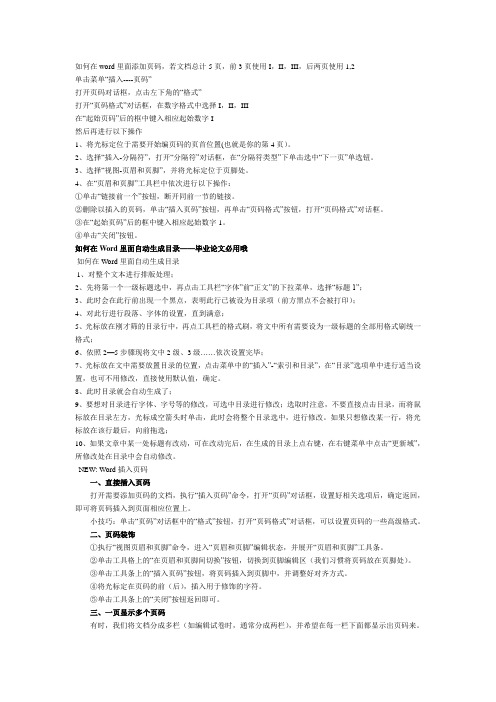
如何在word里面添加页码,若文档总计5页,前3页使用I,II,III,后两页使用1,2单击菜单“插入----页码”打开页码对话框,点击左下角的“格式”打开“页码格式”对话框,在数字格式中选择I,II,III在“起始页码”后的框中键入相应起始数字I然后再进行以下操作1、将光标定位于需要开始编页码的页首位置(也就是你的第4页)。
2、选择“插入-分隔符”,打开“分隔符”对话框,在“分隔符类型”下单击选中“下一页”单选钮。
3、选择“视图-页眉和页脚”,并将光标定位于页脚处。
4、在“页眉和页脚”工具栏中依次进行以下操作:①单击“链接前一个”按钮,断开同前一节的链接。
②删除以插入的页码,单击“插入页码”按钮,再单击“页码格式”按钮,打开“页码格式”对话框。
③在“起始页码”后的框中键入相应起始数字1。
④单击“关闭”按钮。
如何在Word里面自动生成目录——毕业论文必用哦如何在Word里面自动生成目录1、对整个文本进行排版处理;2、先将第一个一级标题选中,再点击工具栏“字体”前“正文”的下拉菜单,选择“标题1”;3、此时会在此行前出现一个黑点,表明此行已被设为目录项(前方黑点不会被打印);4、对此行进行段落、字体的设置,直到满意;5、光标放在刚才筛的目录行中,再点工具栏的格式刷,将文中所有需要设为一级标题的全部用格式刷统一格式;6、依照2—5步骤现将文中2级、3级……依次设置完毕;7、光标放在文中需要放置目录的位置,点击菜单中的“插入”-“索引和目录”,在“目录”选项单中进行适当设置,也可不用修改,直接使用默认值,确定。
8、此时目录就会自动生成了;9、要想对目录进行字体、字号等的修改,可选中目录进行修改;选取时注意,不要直接点击目录,而将鼠标放在目录左方,光标成空箭头时单击,此时会将整个目录选中,进行修改。
如果只想修改某一行,将光标放在该行最后,向前拖选;10、如果文章中某一处标题有改动,可在改动完后,在生成的目录上点右键,在右键菜单中点击“更新域”,所修改处在目录中会自动修改。
Word中从第四页开始设置页码
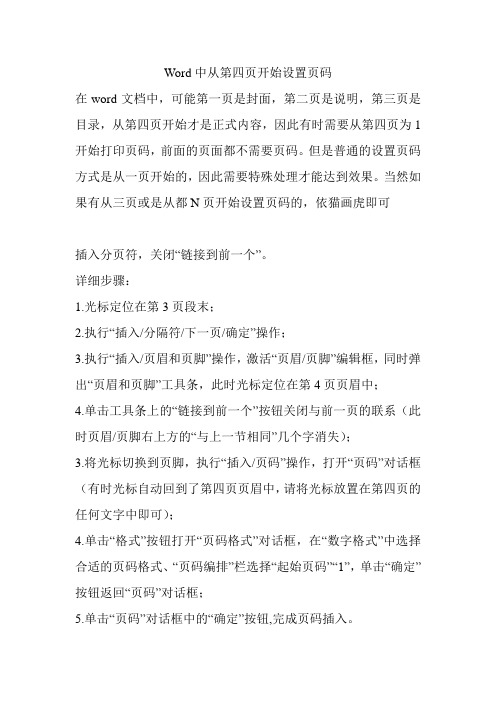
W ord中从第四页开始设置页码
在word文档中,可能第一页是封面,第二页是说明,第三页是目录,从第四页开始才是正式内容,因此有时需要从第四页为1开始打印页码,前面的页面都不需要页码。
但是普通的设置页码方式是从一页开始的,因此需要特殊处理才能达到效果。
当然如果有从三页或是从都N页开始设置页码的,依猫画虎即可
插入分页符,关闭“链接到前一个”。
详细步骤:
1.光标定位在第3页段末;
2.执行“插入/分隔符/下一页/确定”操作;
3.执行“插入/页眉和页脚”操作,激活“页眉/页脚”编辑框,同时弹出“页眉和页脚”工具条,此时光标定位在第4页页眉中;
4.单击工具条上的“链接到前一个”按钮关闭与前一页的联系(此时页眉/页脚右上方的“与上一节相同”几个字消失);
3.将光标切换到页脚,执行“插入/页码”操作,打开“页码”对话框(有时光标自动回到了第四页页眉中,请将光标放置在第四页的任何文字中即可);
4.单击“格式”按钮打开“页码格式”对话框,在“数字格式”中选择合适的页码格式、“页码编排”栏选择“起始页码”“1”,单击“确定”按钮返回“页码”对话框;
5.单击“页码”对话框中的“确定”按钮,完成页码插入。
word中页码从第二页开始编号的实现方法
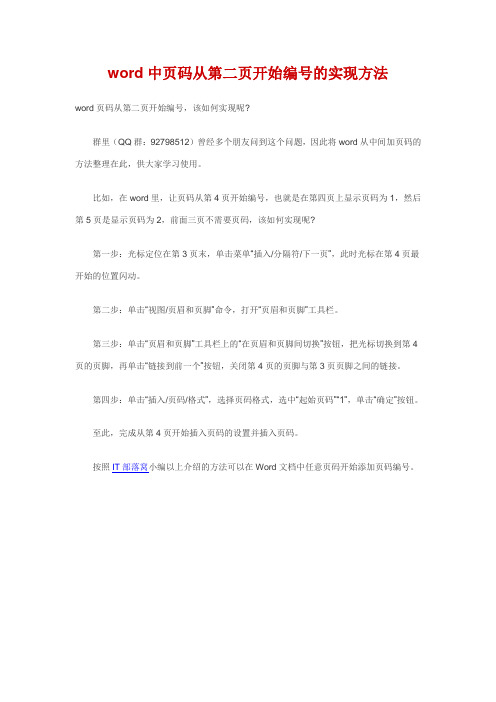
word中页码从第二页开始编号的实现方法
word页码从第二页开始编号,该如何实现呢?
群里(QQ群:92798512)曾经多个朋友问到这个问题,因此将word从中间加页码的方法整理在此,供大家学习使用。
比如,在word里,让页码从第4页开始编号,也就是在第四页上显示页码为1,然后第5页是显示页码为2,前面三页不需要页码,该如何实现呢?
第一步:光标定位在第3页末,单击菜单“插入/分隔符/下一页”,此时光标在第4页最开始的位置闪动。
第二步:单击“视图/页眉和页脚”命令,打开“页眉和页脚”工具栏。
第三步:单击“页眉和页脚”工具栏上的“在页眉和页脚间切换”按钮,把光标切换到第4页的页脚,再单击“链接到前一个”按钮,关闭第4页的页脚与第3页页脚之间的链接。
第四步:单击“插入/页码/格式”,选择页码格式,选中“起始页码”“1”,单击“确定”按钮。
至此,完成从第4页开始插入页码的设置并插入页码。
按照IT部落窝小编以上介绍的方法可以在Word文档中任意页码开始添加页码编号。
如何在WORD中插入页码

WORD文档中拔出页码的问题之宇文皓月创作一、页码从第二页开始1、选择“拔出-页码”,打开“页码”对话框。
2、取消“首页显示页码”复选框中的对钩,然后单击“格式”按钮,打开“页码格式”对话框。
3、“起始页码”后的框中键入数字“0” 。
4、按“确定”退出。
二、页码从任意页开始1、将光标定位于需要开始编页码的页首位置。
2、选择“拔出-分隔符”,打开“分隔符”对话框,在“分隔符类型”下单击选中“下一页”单选钮。
3、选择“视图-页眉和页脚”,并将光标定位于页脚处。
4、在“页眉和页脚”工具栏中依次进行以下操纵:①单击“同前”按钮,断开同前一节的链接。
②单击“拔出页码”按钮,再单击“页码格式”按钮,打开“页码格式”对话框。
③在“起始页码”后的框中键入相应起始数字。
④单击“关闭”按钮。
三、页码不连续如“目录”与“正文”的页码均需单独排,可按以下步调操纵:1、将光标定位于需要开始重新编页码的页首位置。
2、选择“拔出-分隔符”,打开“分隔符”对话框,在“分隔符类型”下单击以选中“下一页”复选钮。
3、选择“拔出—页码”,打开“页码”对话框。
单击“格式”按钮,打开“页码格式”对话框。
4、“起始页码”后的框中键入数字“1”5、按“确定”退出。
四、页码每栏显示文档分栏后,按惯例拔出页码,只能实现一页一个页码。
如何实现每个分栏一个单独的页码呢?可以利用域的功能1、选择“视图-页眉和页脚”,并将光标定位于页脚处的左栏放页码的位置。
2、同时按下Ctrl+F9功能键,光标位置会出现一个带有阴影的“{ }”,这就是域的标记。
3、在“{ }”内输入“=”后,再同时按下Ctrl+F9功能键,在这次出现的花括号内输入“page”(暗示拔出“当前页”域代码)。
4、将光标移到内部一对花括号之后,输入“*2-1”,此时,在页脚处得到这样一行域代码:“{={page}*2-1}}”。
5、将光标停留在这个域代码上,按右键选择“更新域”,即可看到当前页左栏的页码。
word_2010中设置页码从任意一页开始
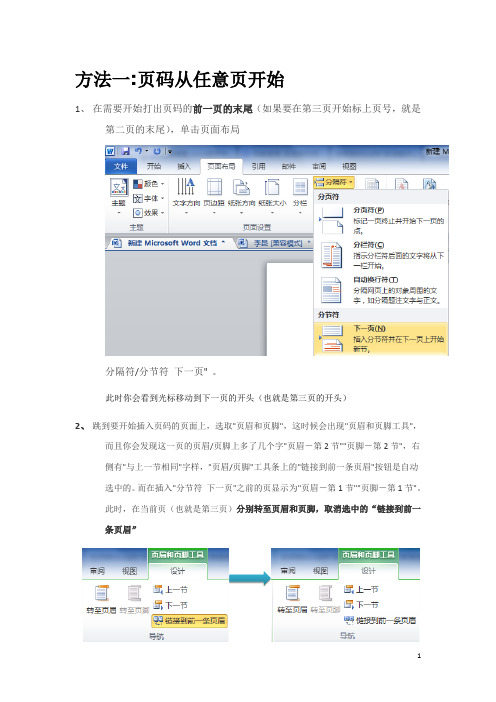
方法一:页码从任意页开始1、在需要开始打出页码的前一页的末尾(如果要在第三页开始标上页号,就是第二页的末尾),单击页面布局分隔符/分节符下一页"。
此时你会看到光标移动到下一页的开头(也就是第三页的开头)2、跳到要开始插入页码的页面上,选取"页眉和页脚",这时候会出现"页眉和页脚工具",而且你会发现这一页的页眉/页脚上多了几个字"页眉-第2节""页脚-第2节",右侧有"与上一节相同"字样,"页眉/页脚"工具条上的"链接到前一条页眉"按钮是自动选中的。
而在插入"分节符下一页"之前的页显示为"页眉-第1节""页脚-第1节"。
此时,在当前页(也就是第三页)分别转至页眉和页脚,取消选中的“链接到前一条页眉”23、点击“页眉页脚→页码→设置页面格式”,设置你需要起始页从什么数字开始;再执行“页眉页脚->页码”最后双击word文档任意内容(除了页眉页脚部分)确认执行。
说明:按照本文的方法你就可以将一个文档分为几个部分,分别插入不同格式的页码(比如说毕业论文之类的)。
另外,如果你想让首页不显示页码或与其它页不同,只需选中选项中的“首页不同”…方法二: <请用>1.光标移到第二页开头,点击“插入-分隔符-分节符类型-下一页-确定”。
2.光标移到第三页开头,重复步骤一。
3.光标移到第三页任意位置,点击“插入-页码-格式”,格式中选择“页码编排-起始页码”为1,点击“确定”退出。
4.双击第三页页码,出现页眉页脚工具栏,将“链接至前一个”按钮点击成灰色,点击“确定”退出。
(目的是使每节页码与前面的页码取消联系,这样就可以删除前面两页的页码)5.将第一、二页的页码删除。
完毕。
如何在Word文档插入页码

如何在Word文档插入页码概述当我们选择“插入”→“页码”选项时,会弹出“页码属性设置对话框”。
①页面顶端(页眉)对于一些书刊或是报纸,在发行时都会在每页的最上方打上自己刊物的名称或是重要的章节说明,使用插入页码中的页面顶端,然后双击页码,将文字改为刊物名称就可以做到。
②页面底端(页脚)一般的页码都插入在页面底端,这时可再用对齐方式对页码的位置进行编辑。
③页面纵向中心④纵向内侧⑤纵向外侧这三项是对一些侧边装订的文件以及书籍的页码与角边说明的应用方式,利用这三项,可以对侧边装订的刊物居中或是正反页的页码进行编辑。
一、直接插入页码启动Word2002(其它版本请仿照操作),打开需要添加页码的文档,执行“插入页码”命令,打开“页码”对话框,设置好相关选项后,确定返回,即可将页码插入到页面相应位置上。
小技巧:单击“页码”对话框中的“格式”按钮,打开“页码格式”对话框,可以设置页码的一些高级格式。
二、页码装饰①执行“视图页眉和页脚”命令,进入“页眉和页脚”编辑状态,并展开“页眉和页脚”工具条(如图1)。
②单击工具格上的“在页眉和页脚间切换”按钮,切换到页脚编辑区(我们习惯将页码放在页脚处)。
③单击工具条上的“插入页码”按钮,将页码插入到页脚中,并调整好对齐方式。
④将光标定在页码的前(后),插入用于修饰的字符。
⑤单击工具条上的“关闭”按钮返回即可。
三、一页显示多个页码有时,我们将文档分成多栏(如编辑试卷时,通常分成两栏),并希望在每一栏下面都显示出页码来。
①进入页脚编辑区。
②在左栏对应的页脚处按以下操作插入“域”:按下“Ctrl+F9”组合键插入域记号(一对大括号{})→输入等于“=”号→单击工具条的“插入页码”按钮→再后面输入“*2-1”字符。
③在右栏对应的页脚处按以下操作插入“域”:按下“Ctrl+F9”组合键插入域记号→输入等于“=”号→单击工具条的“插入页码”按钮→再后面输入“*2”字符。
④输入完成后,按下“Alt+F9”组合键,切换到“域结果”状态下,预览一下页码的位置,如果合适,单击工具条上的“关闭”按钮退出就行了。
Word中从任何一页开始设置起始页码的简单方法
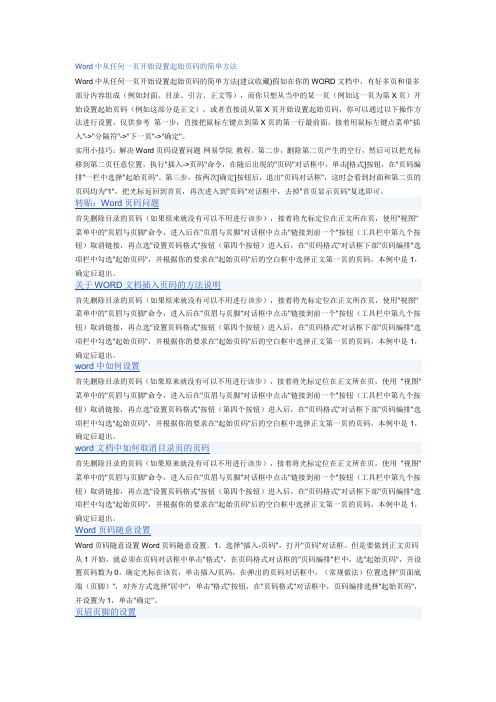
Word中从任何一页开始设置起始页码的简单方法Word中从任何一页开始设置起始页码的简单方法(建议收藏)假如在你的WORD文档中,有好多页和很多部分内容组成(例如封面、目录、引言、正文等),而你只想从当中的某一页(例如这一页为第X页)开始设置起始页码(例如这部分是正文),或者直接说从第X页开始设置起始页码,你可以通过以下操作方法进行设置,仅供参考第一步:直接把鼠标左键点到第X页的第一行最前面,接着用鼠标左键点菜单"插入"->"分隔符"->"下一页"->"确定"。
实用小技巧:解决Word页码设置问题·网易学院·教程。
第二步,删除第二页产生的空行,然后可以把光标移到第二页任意位置,执行"插入->页码"命令,在随后出现的"页码"对话框中,单击[格式]按钮,在"页码编排"一栏中选择"起始页码"。
第三步,按两次[确定]按钮后,退出"页码对话框",这时会看到封面和第二页的页码均为"1",把光标返回到首页,再次进入到"页码"对话框中,去掉"首页显示页码"复选即可。
转贴:Word页码问题首先删除目录的页码(如果原来就没有可以不用进行该步),接着将光标定位在正文所在页,使用"视图"菜单中的"页眉与页脚"命令,进入后在"页眉与页脚"对话框中点击"链接到前一个"按钮(工具栏中第九个按钮)取消链接,再点选"设置页码格式"按钮(第四个按钮)进入后,在"页码格式"对话框下部"页码编排"选项栏中勾选"起始页码",并根据你的要求在"起始页码"后的空白框中选择正文第一页的页码,本例中是1,确定后退出。
教你如何在word中设置页码
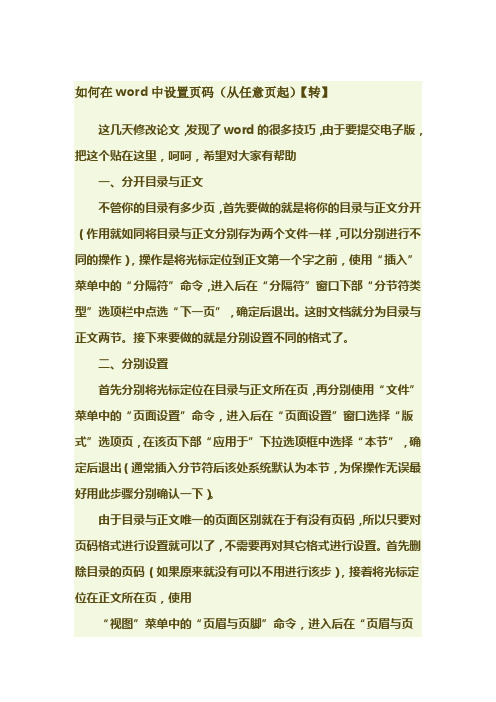
如何在word中设置页码(从任意页起)【转】这几天修改论文,发现了word的很多技巧,由于要提交电子版,把这个贴在这里,呵呵,希望对大家有帮助一、分开目录与正文不管你的目录有多少页,首先要做的就是将你的目录与正文分开(作用就如同将目录与正文分别存为两个文件一样,可以分别进行不同的操作),操作是将光标定位到正文第一个字之前,使用“插入”菜单中的“分隔符”命令,进入后在“分隔符”窗口下部“分节符类型”选项栏中点选“下一页”,确定后退出。
这时文档就分为目录与正文两节。
接下来要做的就是分别设置不同的格式了。
二、分别设置首先分别将光标定位在目录与正文所在页,再分别使用“文件”菜单中的“页面设置”命令,进入后在“页面设置”窗口选择“版式”选项页,在该页下部“应用于”下拉选项框中选择“本节”,确定后退出(通常插入分节符后该处系统默认为本节,为保操作无误最好用此步骤分别确认一下)。
由于目录与正文唯一的页面区别就在于有没有页码,所以只要对页码格式进行设置就可以了,不需要再对其它格式进行设置。
首先删除目录的页码(如果原来就没有可以不用进行该步),接着将光标定位在正文所在页,使用“视图”菜单中的“页眉与页脚”命令,进入后在“页眉与页脚”对话框中点击“链接到前一个”按钮(工具栏中第九个按钮)取消链接,再点选“设置页码格式”按钮(第四个按钮)进入后,在“页码格式”对话框下部“页码编排”选项栏中勾选“起始页码”,并根据你的要求在“起始页码”后的空白框中选择正文第一页的页码,本例中是1,确定后退出。
这样就完成了目录与正文页码的设置,使用分隔符可以将文档分成若干个部份分别进行设置,可以应用于很多方面,你可以试试不同的设置操作。
创建目录:先将光标定位到你要放置目录的地方,使用“插入”菜单中“引用”菜单下的“索引与目录”命令(WORD较低的版本可以直接使用“插入”菜单中的“插入目录”命令),进入后在“索引与目录”窗口中选择“目录”选项页,进行相应的设置后就可以插入目录了。
【实用文档】word页码设置技巧及快捷键.doc

word页码设置技巧及快捷键第一部分word 文档中插入页码的问题一、页码从第二页开始1.选择“插入-页码”,打开“页码”对话框。
2.取消“首页显示页码”复选框中的对钩,然后单击“格式”按钮,打开“页码格式”对话框。
3.3、“起始页码”后的框中键入数字“0”。
4.按“确定”退出。
二、页码从任意页开始1.将光标定位于需要开始编页码的页首位置。
2.选择“插入-分隔符”,打开“分隔符”对话框,在“分隔符类型”下单击选中“下一页”单选钮。
3.选择“视图-页眉和页脚”,并将光标定位于页脚处。
4.在“页眉和页脚”工具栏中依次进行以下操作:①单击“同前”按钮,断开同前一节的链接。
②单击“插入页码”按钮,再单击“页码格式”按钮,打开“页码格式”对话框。
③在“起始页码”后的框中键入相应起始数字。
④单击“关闭”按钮。
三、页码不连续如“目录”与“正文”的页码均需单独排,可按以下步骤操作:1.将光标定位于需要开始重新编页码的页首位置。
2.选择“插入-分隔符”,打开“分隔符”对话框,在“分隔符类型”下单击以选中“下一页”复选钮。
3.选择“插入—页码”,打开“页码”对话框。
单击“格式”按钮,打开“页码格式”对话框。
4.4、“起始页码”后的框中键入数字“1”5.按“确定”退出。
四、页码每栏显示文档分栏后,按常规插入页码,只能实现一页一个页码。
如何实现每个分栏一个单独的页码呢?可以利用域的功能1.选择“视图-页眉和页脚”,并将光标定位于页脚处的左栏放页码的位置。
2.同时按下Ctrl+F9功能键,光标位置会出现一个带有阴影的“{ }”,这就是域的标志。
3.在“{ }”内输入“=”后,再同时按下Ctrl+F9功能键,在这次出现的花括号内输入“page”(表示插入“当前页”域代码)。
4.将光标移到内部一对花括号之后,输入“*2-1”,此时,在页脚处得到这样一行域代码:“{={page}*2-1}}”。
5.将光标停留在这个域代码上,按右键选择“更新域”,即可看到当前页左栏的页码。
Word从任意页开始编排页码
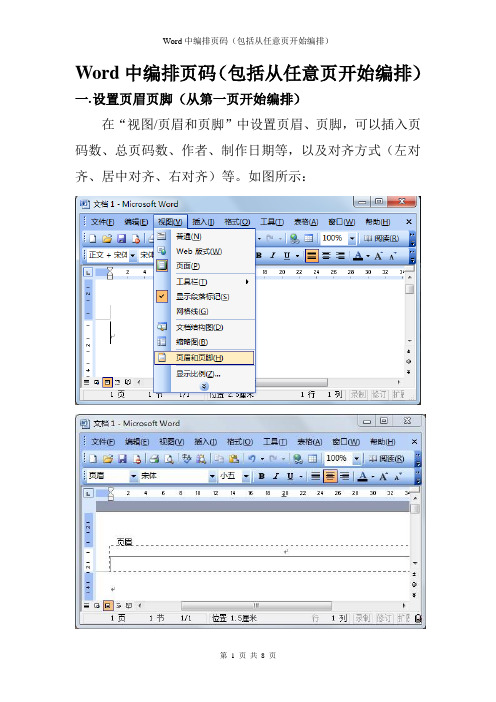
Word中编排页码(包括从任意页开始编排)一.设置页眉页脚(从第一页开始编排)
在“视图/页眉和页脚”中设置页眉、页脚,可以插入页码数、总页码数、作者、制作日期等,以及对齐方式(左对齐、居中对齐、右对齐)等。
如图所示:
这样,就可以完成页眉页脚的设置。
但是这是从开始的第一页编排页码的。
二.从第二页开始编排页码
单击“插入/页码/格式”,单击“续前页”,取消续前页再把“起始页码”设为0。
如图所示:
结果如下:
完成以上设置,即完成从第二页开始编排页码。
三.从任意页开始编排页码
有时候,我们需要进行从任意页开始编排页码,有时候又需要把一篇文档在中间某页重新开始编排页码,这时候
(以从第三页开始编排页码为例),我们需要进行如下设置:将光标移至第二页的最后,单击“插入/分隔符/分节符类型/下一页”,如下图所示:
接下来,把光标移动到第三页,单击“视图/页眉和页脚”,单击工具栏上的“链接到前一个”按钮,使其不被选
中,如图所示:
接下来,把光标移动到第三页的页脚,单击“插入/页码/格式/起始页码”并把起始页码设为“1”,开始插入页码,如下图所示:
插入后,结果如下:
第三页,页脚有页码,且为“第一页”:
第一、二页,页脚无页码:
至此,完成从第三页开始进行编排页码。
任意页也是同样的方法。
- 1、下载文档前请自行甄别文档内容的完整性,平台不提供额外的编辑、内容补充、找答案等附加服务。
- 2、"仅部分预览"的文档,不可在线预览部分如存在完整性等问题,可反馈申请退款(可完整预览的文档不适用该条件!)。
- 3、如文档侵犯您的权益,请联系客服反馈,我们会尽快为您处理(人工客服工作时间:9:00-18:30)。
Word中从第四页开始设置页码
在word文档中,可能第一页是封面,第二页是说明,第三页是目录,从第四页开始才是正式内容,因此有时需要从第四页为1开始打印页码,前面的页面都不需要页码。
但是普通的设置页码方式是从一页开始的,因此需要特殊处理才能达到效果。
当然如果有从三页或是从都N页开始设置页码的,依猫画虎即可
插入分页符,关闭“链接到前一个”。
详细步骤:
1.光标定位在第3页段末;
2.执行“插入/分隔符/下一页/确定”操作;
3.执行“插入/页眉和页脚”操作,激活“页眉/页脚”编辑框,同时弹出“页眉和页脚”工具条,此时光标定位在第4页页眉中;
4.单击工具条上的“链接到前一个”按钮关闭与前一页的联系(此时页眉/页脚右上方的“与上一节相同”几个字消失);
3.将光标切换到页脚,执行“插入/页码”操作,打开“页码”对话框(有时光标自动回到
了第四页页眉中,请将光标放置在第四页的任何文字中即可);
4.单击“格式”按钮打开“页码格式”对话框,在“数字格式”中选择合适的页码格式、“页码编排”栏选择“起始页码”“1”,单击“确定”按钮返回“页码”对话框;
5.单击“页码”对话框中的“确定”按钮,完成页码插入。
